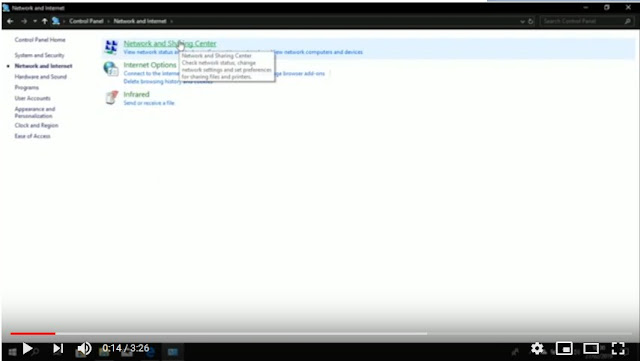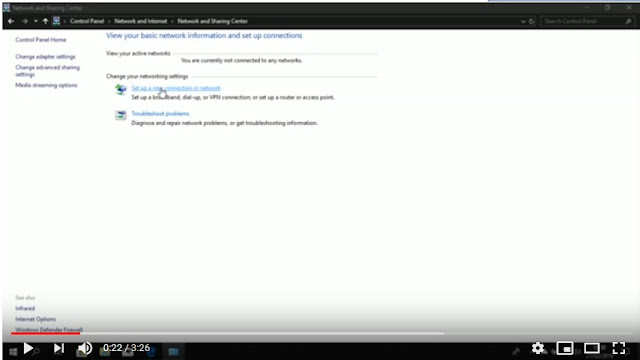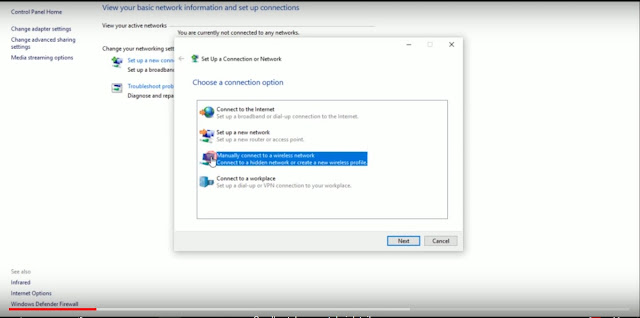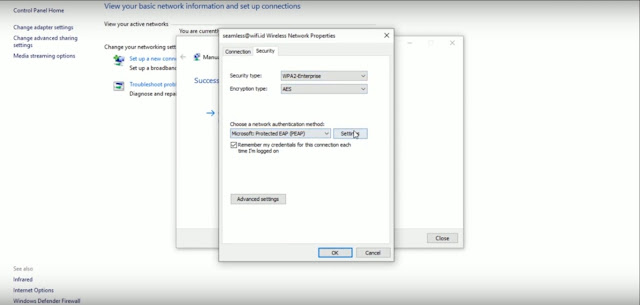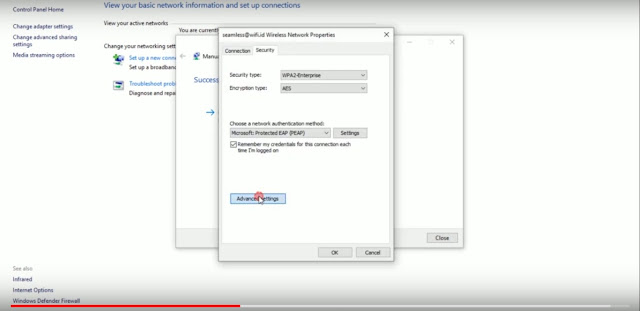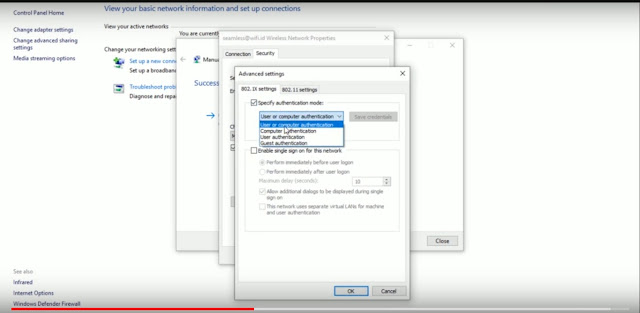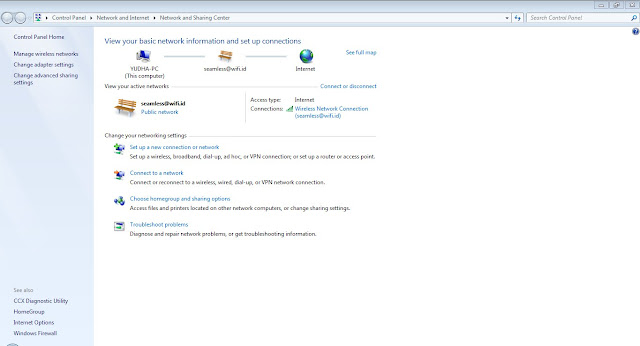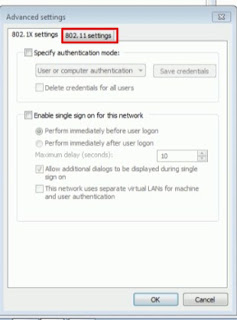hi, Pak Tani kembali lagi nih di Ladang Tekno, pada Kesempatan kali saya akan membagikan tutorial cara setting akun semaless@wifi.id wi windows 10, kemarin saya sudah memberikan cara settingnya yang di windows 7 untuk setting yang di windows 7 bisa klik disini. oke tanpa basa basi lagi langsung saja kita menuju ke tutorialnya.
- buka control panel
- buka network and internet
- Buka Network and Sharing Center
- Klick Setup a New Connection/Network
- Klick Manuaaly Connect to Wireless Network
- kemudian akan muncul form seperti gambar dibawah ini, silahkan isikan data sesuai dengan gambar dibawah ini, kemudian klik next/selanjutnya
- akan muncul form seperti gambar dibawah, silahkan klik change connection setting.
- setelah muncul form seperti dibawah ini silahkan klik, menu security/keamanan
- di menu security silahkan klik setting
- silahkan hilangkan centang pada pilihan "verify the service indentity by validating the certificate", kemudian klik configure
- hilangkan centang pada pilihan yang ada di popup yang muncul setelah configure di klik ok. dan kembali lagi sampai ke tampilan pemilihan setting.
- nah kalau pertama kita sudah melakukan setting, sekarang kita lagi melakukan setting dengan menekan tombol advanced setting
- kemudian akan muncul popup seperti gambar dibawah ini, kemuda pada user or computer authentication pilih "user authenticaion" kemudian klik save credentials

- setelah mengeklik save cerendtials akan muncul popup untuk memasukan username dan password seamless@wifi.id seperti gambar dibawah ini. silahkan masukan username dan password dari seamless@wifi.id yang anda miliki. dan klik ok
- setting sudah seleai, klik ok saja pada semu tampilan popup yang keluar.
sampai disini tutorialnya sudah selesai, semoga berhasil.
jika ada yang masih bingung dengan tutorial diatas, tutorial dalam bentung video dapat disaksikan di video dibawah ini atau kunjungi channel youtube kami di Ladangtekno. Terimakasih
tags:
ladangtekno
tutorial
seamless@wifi.id
settingseamlesswifi.id
windows10